Programarea unui eveniment în direct în Microsoft Teams
Important:
-
Evenimentele în direct Teams vor fi retrase și înlocuite de primării în septembrie 2024. Începeți lucrul cu primăria din Teams pentru experiențe de eveniment virtual îmbunătățite.
-
Pentru a afla mai multe, consultați Comutarea de la evenimente în direct Microsoft Teams la primării.
Notă: Acest articol și-a făcut treaba și va fi retras în curând. Pentru a preveni problemele de tip „Pagina nu a fost găsită”, eliminăm linkurile despre care știm. Dacă ați creat linkuri spre această pagină, eliminați-le și împreună vom menține un web mereu actualizat.
Dacă sunteți organizatorul unui eveniment în direct, îl puteți planifica în Teams la fel cum planificați o întâlnire Teams obișnuită. Acest proces va adăuga evenimentul în direct calendarelor dvs. și ale grupului de evenimente. După aceea, va trebui să invitați participanții.
-
În Teams, selectați Calendar

-
Selectați săgeata de lângă Întâlnire nouă și alegeți Eveniment în direct.
Notă: Programarea unui eveniment în direct este acceptată acum doar în Teams pentru web.
-
Adăugarea detaliilor întâlnirii
-
În câmpul Invitați persoane la grupul de evenimente , adăugați persoane care vor prezenta și care vor ajuta la producerea evenimentului. Grupul de evenimente poate consta din oricine din interiorul sau din afara organizației dvs. Nu invitați încă participanți în acest moment, veți primi un link pentru a le distribui mai târziu.
-
-
Selectați Următorul.
-
Sub Permisiuni eveniment în direct, alegeți cine poate participa la evenimentul în direct:
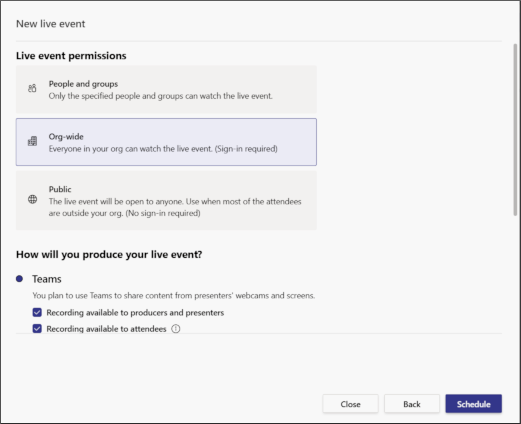
Tipul permisiunii
Descriere
Persoane și grupuri
Evenimentul poate fi vizionat doar de persoane individuale, Microsoft 365 grupuri de securitate sau grupuri unificate Microsoft 365 pe care le numiți. Puteți specifica până la 150 de adrese de e-mail individuale, grupuri de securitate sau grupuri unificate. Listele de distribuție nu sunt acceptate în prezent.
La nivel de organizație
Toate persoanele din organizație pot viziona evenimentul în direct, inclusiv invitații.
Public
Toate persoanele se pot asocia - atât persoanele din organizație, cât și cele din afară.
-
Faceți selecții sub Cum veți produce evenimentul în direct?
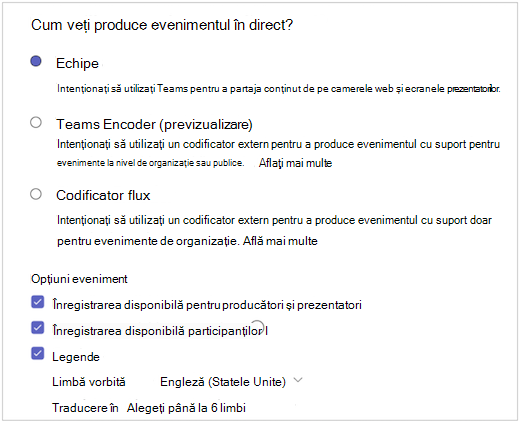
-
Dacă produceți în Teams:
Setare
Descriere
Înregistrare disponibilă pentru producători și prezentatori
O înregistrare este disponibilă pentru producători pentru descărcare timp de 180 de zile după terminarea evenimentului.
Înregistrare disponibilă participanților
Participanții pot viziona evenimentul la cerere utilizând opțiunile DVR timp de 180 de zile.
Legende
Subtitrările sunt disponibile participanților la eveniment.
Raport de angajament a participantului
Descărcați un raport care urmărește lista participanților.
ÎNTREBĂRI ȘI RĂSPUNSURI
Participanții pot interacționa cu producătorii și prezentatorii într-o sesiune de Întrebări și răspunsuri moderată.
-
Dacă utilizați un codificator Teams:
Setare
Descriere
Înregistrare disponibilă pentru producători și prezentatori
Disponibil și va fi stocat în contul OneDrive al organizatorului. Va fi gestionat de politica de reținere a spațiului de stocare OneDrive a organizației.
Înregistrare disponibilă participanților
Disponibil participanților în Teams.
Subtitrări (subtitrări codificatoare sau subtitrări de inteligență artificială post-eveniment)
Subtitrările sunt acceptate dacă utilizați un codificator care acceptă subtitrări CAE 608.
Limba vorbită (pentru subtitrări post-eveniment)
Limbile vorbite acceptate în prezent pentru subtitrările post-eveniment sunt engleza și spaniola.
Raport de angajament a participantului
Descărcați un raport care urmărește lista participanților.
ÎNTREBĂRI ȘI RĂSPUNSURI
Participanții pot interacționa cu producătorii și prezentatorii într-o sesiune de Întrebări și răspunsuri moderată.
-
Dacă utilizați un codificator Stream:
Setare
Descriere
Înregistrare disponibilă participanților
Acest lucru este verificat automat și nu poate fi debifat. Participanții pot urmări evenimentul la cerere utilizând opțiunile DVR până când înregistrarea evenimentului este ștearsă în mod explicit de către proprietar în Microsoft Stream.
Legende
Subtitrările sunt disponibile participanților după eveniment, în engleză și spaniolă.
ÎNTREBĂRI ȘI RĂSPUNSURI
Participanții pot interacționa cu producătorii și prezentatorii într-o sesiune de Întrebări și răspunsuri moderată.
Aflați mai multe despre producerea evenimentelor în direct cu codificatoare: Produceți un eveniment codificator extern în direct
Notă: Microsoft Stream susține evenimentele în direct produse în afara Teams, prin urmare, un organizator are nevoie de o licență Stream validă pentru a produce un eveniment în acest fel.
-
-
În Asistență, efectuați modificări opționale la adresa URL unde participanții pot accesa informațiile de asistență.
-
Selectați Planificați pentru a vă adăuga evenimentul la calendar și calendarelor grupului de evenimente.
Notă: Pentru a modifica sau a actualiza detaliile evenimentului în direct, deschideți invitația din calendarul Teams, nu din Outlook.
Important: Acest proces nu invită participanți la evenimentul în direct! Pentru a afla despre cele mai bune practici pentru invitarea participanților și pentru a vă anunța evenimentul în direct, consultați Invitați participanți la un eveniment Teams în direct.
Doriți să aflați mai multe?
Prezentare generală a evenimentului Teams în direct
Produceți un eveniment în direct
Cum să produceți un eveniment în direct cu un codificator extern
Cum să prezentați în cadrul unui eveniment în direct
Lista de verificare a organizatorului evenimentului în direct










